Software utilizado en este Tutorial:
DVD Shrink 3.1 para el primer paso (Ripear). Descargar
Dvd Shrink gratis.
Nero Burning Rom 6 en el segundo paso (Quemar). Descargar
Nero gratis.
La versión completa de los programas
es DVD Shrink 3.1.7.6 y Nero Burning Rom 6.3.0.3
Explico el método en dos pasos; primero ripear,
luego quemar. Quizá sea más rápido
hacerlo todo de golpe. Yo lo hago en dos golpes y así
ahorro en Dvds vígenes.
PRIMER PASO: RIPEAR
I) Introducir el DVD original en el lector de DVDs. Hay quien
se olvida..
II) Abrir DVD Shrink 3.1. Veremos lo siguiente.
A lo largo de este primer proceso usaremos los dos botones marcados
con flechas en la imagen de abajo.

III) Pincharemos el botón de más a la izquierda:
“Open Disc”. Aparecerá la
ventana de selección de película.

Seleccionaremos el origen de la película. En mi casa tengo
dos posibles agujeros donde encajarle una película a este
ordenador: D y E. En este caso la he metido en E, ahí aparecerá
el nombre de la película en versión original. Seleccionamos
y “Ok”.
IV) Esperaremos a q termine el análisis. Éste es
bastante corto: a mí menos de dos minutos. (vale.. ahí
pone
4 minutes 19 seconds pero luego va más rápido…)

Si da algún problema durante el análisis es posible
que sea debido a que las protecciones son demasiado fuertes para
el Dvd Shrink. Prueba con este tutorial
de Dvd Decypter.
V) Cuando acabe nos presenta
la pantalla de contenidos.
Aquí le diremos q nos interesa del Dvd y q no. A la izquierda
(Flecha naranja oscura) yo siempre selecciono el Dvd entero (todos
los contenidos marcados). Sólo vigilad q la barra verde
en ningún caso pase a ser roja (dnd la flecha más
clara). Eso significaría q no caben todos los contenidos
en un Dvd virgen.

VI) Daremos al botón “
BackUp!”.
Está marcado en la primera imagen. La flecha de la derecha.
Nos aparece la pantalla “Back Up Dvd”:

No tocar la de arriba, es la grabadora. La de abajo es la carpeta
dónde guardaremos temporalmente los archivos. A mí
me selecciona por defecto la carpeta dnd guardé la anterior
película. Prefiero q me lo guarde en una carpeta nueva
y le doy a la carpetilla pequeña q hay marcada con la flecha
pequeña. Si no, pues usáis la tecla “Browse”
y le marcáis una ubicación vacía.
Atención: aquí elegimos también
la región del DVD (segunda pestaña, DVD Region),
ajustadlo según donde os encontréis.
REGION 1 -- USA, Canada
REGION 2 -- Japan, Europe, South Africa, Middle East, Greenland
REGION 3 -- S.Korea, Taiwan, Hong Kong, Parts of South East
Asia
REGION 4 -- Australia, New Zealand, Latin America (including
Mexico)
REGION 5 -- Eastern Europe, Russia, India, Africa
REGION 6 -- China
REGION 7 -- Reserved for Unspecified Special Use
REGION 8 -- Resevered for Cruise Ships, Airlines, etc...
REGION 0 or REGION ALL -- Discs are uncoded and can be played
Worldwide, however, PAL discs must be played in a PAL-compatible
unit and NTSC discs must be played in an NTSC-compatible unit. |
Aceptar y veremos esto:

Otra pantalla de estas de progreso. Y esta dura de verdad. Me
voy a fumar. Si no fumas, quizá este sea el momento de
enviarle
este fantástico y útil tutorial a un amigo.
No te preocupes, que no abandonarás esta página,
se abrirá una ventana nueva.
Es posible que de algún problema durante el análisis
aquí también. Esto es debido a que las protecciones
son demasiado fuertes para el Dvd Shrink. Prueba con el tutorial
de Dvd Decypter.
Cuando acaba, expulsa el Dvd original y presenta esta pantalla:

Está pidiendo el Dvd virgen. Le doy a “
Cancel”.
“Are you sure you want Cancel”: “
yes”
Y nos sale esta otra:

Vamos, q no la ha grabado en uno virgen, pero la ha “ripeado”
y tenemos los archivos listos para grabar en la carpeta q le habíamos
dicho.
Y fin del primer paso. Cerrad el Dvd Shrink. Si os pregunta algo,
q No a todo.
SEGUNDO PASO: QUEMAR
I) Introducimos el Dvd virgen en la grabadora. De esto no os
pongo dibujo.
II) Abrimos Nero Burning ROM. No el Smart Start, ni la versión
simple. Este:

En 1) le pedimos
Dvd, en 2) le decimos q será
Dvd-Video y le damos a 3) “
New”.
Las opciones las podemos repasar pero las q vienen por defecto
valen. Si queréis le podéis poner nombre al Dvd
o añadirle fecha…
En la siguiente pantalla, a la izquierda esté representado
el Dvd virgen y a la derecha nuestro PC. Primero abrimos a la
izquierda, en 1) la carpeta de
VIDEO_TS. Luego
buscamos a la derecha, en 2), la carpeta dnd hemos guardado los
archivos, la abrimos, los seleccionamos todos y los arrastramos,
3), a la izquierda:

Una vez arrastrados a la izquierda, únicamente queda darle
al botón de grabar:

En la siguiente pantalla, únicamente darle al botón
“Burn”. Podríamos elegir la velocidad de grabación.
Se puede bajar para q la grabación sea más segura
(q haya menos posibilidades de q se nos fastidie el Dvd virgen).
Cuando acabe, darle a “Done” y expulsará el
Dvd. Le diremos q No a todo para cerrar el Nero (nos pregunta
si queremos guardar registro del Dvd creado) y ya está.
Por fin.